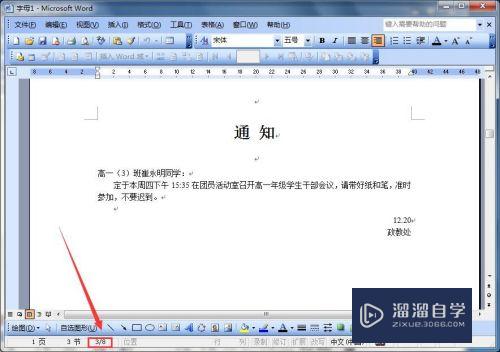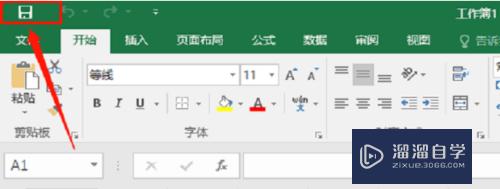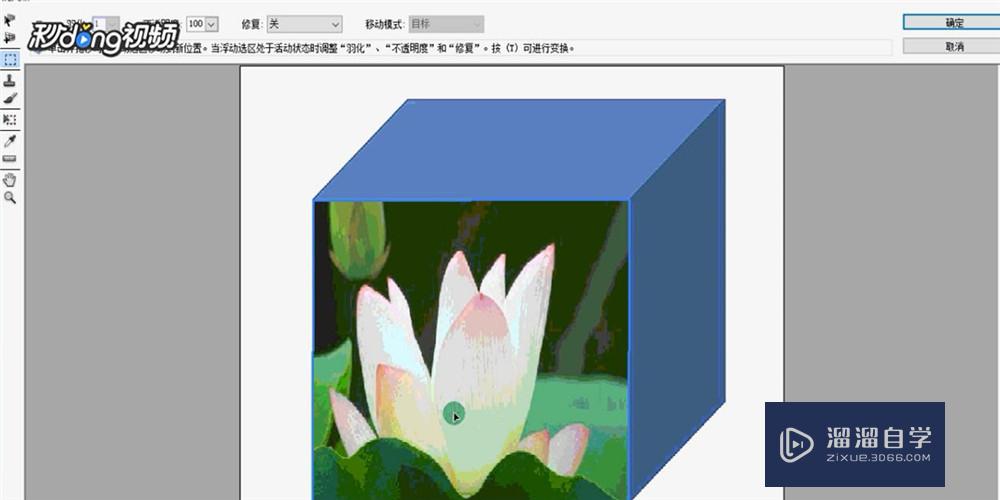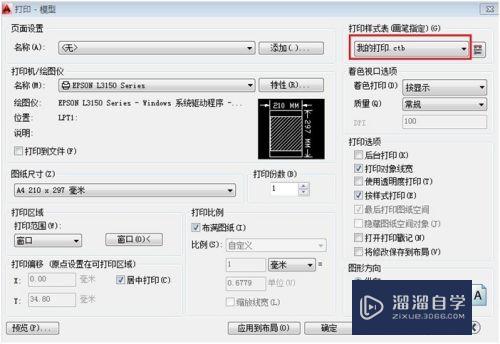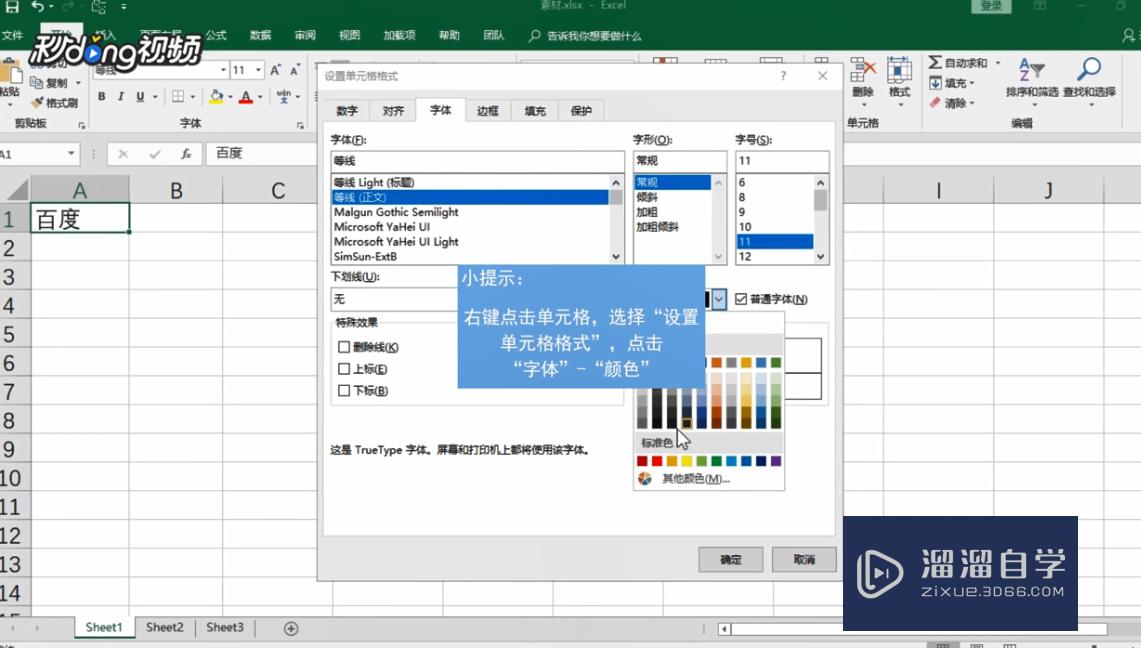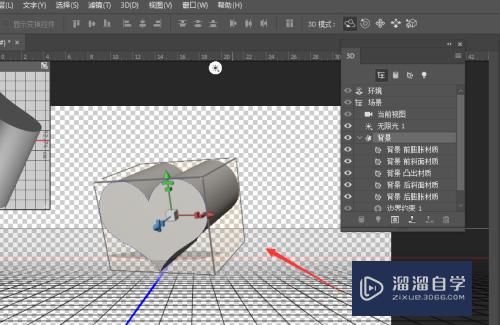CAD怎样添加参照底图(cad怎样添加参照底图图层)优质
随着版本的更替。CAD已经更新到2020版本。很多小伙伴也都喜欢使用更新的版本。但是在使用CAD2020的时候。却不知道CAD怎样添加参照底图?为了帮助大家提升作图效率。下面来告诉大家添加的办法。
如果您是第一次学习“CAD”那么可以点击这里。免费观看CAD最新课程>>
工具/软件
硬件型号:华硕无畏15
系统版本:Windows7
所需软件:CAD2020
方法/步骤
第1步
首先。在电脑最上部找到插入。点击切换到插入面板后点击附着按钮。
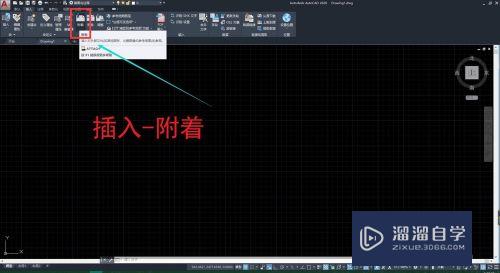
第2步
接着。找到想要插入的图片。进行预览和选择。
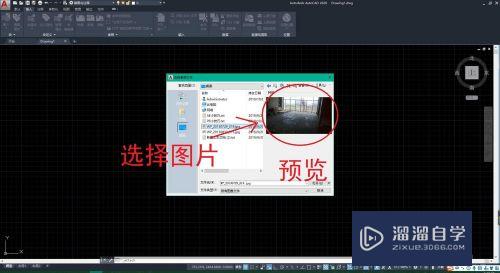
第3步
选择好图片后。返回CAD。弹出插入设置框。图片一般不进行设置。直接点确定。
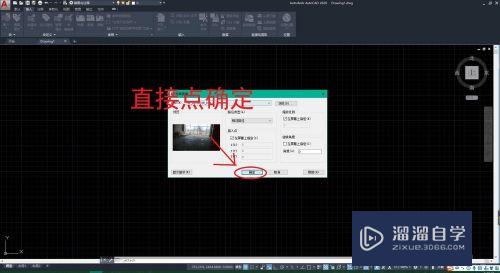
第4步
接下来。你需要画一个大概的位置。让图片插入进来。

第5步
插入进来的图片可以进行缩放。旋转等设置。

第6步
接着说一下DWG参考底图。步骤与插入图片类似。但我们需要把文件类型改成dwg。

第7步
选择好图片。需要进行插入设置。一般选择附着型。
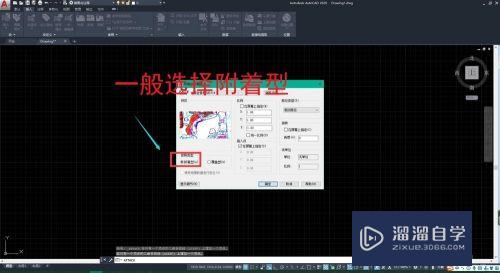
第8步
最后是参考底图的修改。我们需要点击参考底图。切换到外部参照标签才可以修改。
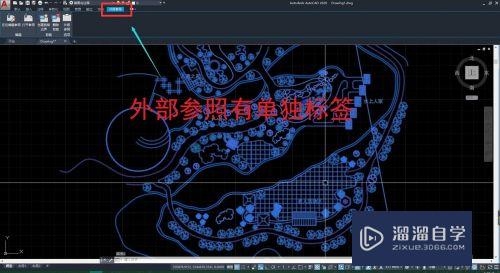
以上关于“CAD怎样添加参照底图(cad怎样添加参照底图图层)”的内容小渲今天就介绍到这里。希望这篇文章能够帮助到小伙伴们解决问题。如果觉得教程不详细的话。可以在本站搜索相关的教程学习哦!
更多精选教程文章推荐
以上是由资深渲染大师 小渲 整理编辑的,如果觉得对你有帮助,可以收藏或分享给身边的人
本文标题:CAD怎样添加参照底图(cad怎样添加参照底图图层)
本文地址:http://www.hszkedu.com/73047.html ,转载请注明来源:云渲染教程网
友情提示:本站内容均为网友发布,并不代表本站立场,如果本站的信息无意侵犯了您的版权,请联系我们及时处理,分享目的仅供大家学习与参考,不代表云渲染农场的立场!
本文地址:http://www.hszkedu.com/73047.html ,转载请注明来源:云渲染教程网
友情提示:本站内容均为网友发布,并不代表本站立场,如果本站的信息无意侵犯了您的版权,请联系我们及时处理,分享目的仅供大家学习与参考,不代表云渲染农场的立场!